Useita kieliä, kuten arabiaa, persiaa, urdua tai hepreaa, kirjoitetaan yleensä oikealta vasemmalle. Tänään opimme siirtämään kirjoitussuuntaa Office 2016/2019/365:ssä oletusarvoisesta vasemmalta oikealle (LTR) oikealta vasemmalle (RTL). Mukavuuden vuoksi tarjoamme yksityiskohtaiset ohjeet Wordille ja Outlookille; prosessi on kuitenkin samanlainen muissa Office-sovelluksissa, kuten Excelissä ja PowerPointissa.
Lukijat kysyivät minulta, onko olemassa tapaa ohjelmoida oikealta vasemmalle tietyille sivuille/alueille ja kappaleille Word-asiakirjassa.
VBA-menetelmällä .RtlPara voit asettaa kappaleen suunnan tietylle valinnalle käyttämällä makroja.
Bonus: Oikealta vasemmalle luettavien kielten käyttö Officessa
Valitse tai muuta näytön kieli
Riippuen siitä, miten haluat mukauttaa tietokonettasi, voit käyttää yhtä kieltä näyttöä varten (valikot, valintaikkunat ja ohjatut toiminnot) ja kirjoittaa eri kielellä tarpeen mukaan. Jos haluat sekä kirjoittaa oikealta vasemmalle kirjoitetulla kielellä että nähdä valikot ja online-ohjeet kyseisellä kielellä, voit määrittää Microsoft 365 -näytön kyseiselle kielelle. Lisätietoja on artikkelissa Microsoft Officen kielen vaihtaminen.
Huomaa: Jos haluat nähdä lyhyen videon tämän tekemisestä, tässä on yhteisön jäsenen luoma video YouTubessa. miten se on tehty. Vaihda kieli Office 2016.
Monet oikealta vasemmalle -ominaisuudet Microsoft 365 -ohjelmissa käyttävät näyttökieltä näytön asettelun suunnan ja tekstin tasauksen määrittämiseen valintaikkunoissa. Kun määrität oikealta vasemmalle luettavan käyttäjän näyttökielen Aseta Office Language Preferences -valintaikkunassa, valikkojen, valintaikkunoiden ja ohjattujen toimintojen asettelu ovat oikealta vasemmalle, mutta Microsoft Windowsin asetukset pysyvät vasemmalta oikealle.
Esimerkiksi kun arabia on valittu näyttökieleksi Microsoft 365:ssä, näet seuraavan näytön:

Valikot näytetään oikealta vasemmalle. Jos Windowsin näyttökieli on edelleen englanti, otsikkopalkki pysyy englanninkielisenä ja Sulje, Pienennä< /span> -painikkeet olisivat vasemmassa yläkulmassa. Suurenna- ja Pienennä, Sulje -painikkeet jäävät oikeaan yläkulmaan, kuten ne ovat vasemmalta oikealle -käyttöliittymässä. Jos Windowsin näyttökieli on määritetty oikealta vasemmalle luettavalle kielelle, myös otsikkorivin kieli käännetään ja Maksimoi- ja
Jos työskentelet ensisijaisesti vasemmalta oikealle luettavalla kielellä, mutta joskus sinun on lisättävä tekstiä oikealta vasemmalle luettavalla kielellä, voit valita näytön kieleksi vasemmalta oikealle luettavan kielen (kuten englanti) ja kirjoittaa oikealta vasemmalle -kieli useimmissa Microsoft 365 -ohjelmissa, kun haluat. Voit tehdä tämän määrittämällä oikealta vasemmalle kulkevan tekstin, luettelomerkit ja numeroinnin muokkausalueelle ja ottamalla käyttöön näppäimistöasettelun.
Voit muuttaa tekstin suuntaa Microsoft 365 -ohjelmassa valitsemalla oikealta vasemmalle -kappalepainikkeen -välilehdellä (tämä näkyy vain, jos sinulla on -vasen kieli käytössä). Senkin jälkeen, kun olet vaihtanut näyttöäsi oikealta vasemmalle luettavaksi, sinulla on oltava käytössäsi asianmukainen näppäimistön kieli, jotta voit kirjoittaa tekstiä tällä kielellä.Etusivu ryhmä Kappale
Jos tavallinen näyttökielesi on englanti, mutta haluat vaihtaa sen arabian murteeksi, toimi seuraavasti:
Avaa Microsoft 365 -ohjelmatiedosto, kuten Word-asiakirja.
Valitse Tiedosto -välilehdellä Asetukset > Kieli.
Määritä Offin kieliasetukset -valintaikkunassa Kielen muokkaus luettelosta, valitse haluamasi arabian murre ja valitse sitten Lisää< a i=8>.
Varmista Valitse muokkauskielet -taulukossa, että juuri lisätty arabian murre on korostettuna ja valitse sitten Aseta oletukseksi.
Tärkeää: Kun asetat äskettäin määritetyn muokkauskielen oletukseksi, siitä tulee oletuskieli kaikille Microsoft 365 -ohjelmille.
Vaihda näppäimistön kieli
Jos haluat kirjoittaa tietyn kielen omalla näppäimistöllä, sinun on lisättävä asianmukainen näppäimistöasettelu. Ohjeita uuden näppäimistökielen lisäämiseen on kohdassa Microsoft Officen kielen vaihtaminen.
Kun olet lisännyt näppäimistöasettelun toiselle kielelle, tehtäväpalkkiin kellon viereen ilmestyy kielen ilmaisin (kutsutaan "Kielipalkkiksi") ja näyttää nykyisen näppäimistön kielen. Esimerkiksi Windows 10:ssä heprean kielen ilmaisin on  .
.
Huomaa: Kielipalkki tulee näkyviin automaattisesti, kun on lisätty näppäimistö vähintään yhdelle kielelle. englanniksi Microsoft Windowsin Tekstipalvelut ja syöttökielet -valintaikkunassa.
Jos haluat vaihtaa nykyisen näppäimistön kielen, napsauta Kielipalkkia ja valitse haluamasi kieli tai paina ALT + SHIFT vaihtaaksesi luetteloa asennetuista näppäimistöistä.
Jos haluat kirjoittaa vain vähän tekstiä toisella kielellä etkä halua vaihtaa näppäimistöä, voit käyttää merkkikarttaa, joka on yksi Microsoft Windowsin lisävarusteista. Voit valita merkin oikealta vasemmalle tai vasemmalta oikealle kirjoitettavalta kielen kirjasinsivulta, kopioida sen leikepöydälle ja lisätä sitten merkin asiakirjaan. Lisätietoja merkkikartan käyttämisestä tekstin kirjoittamiseen on kohdassa Erikoismerkkien käyttäminen (merkkikartta).
Riippuen siitä, mitä kieliä tarvitset, saatat pystyä myös syöttämään pieniä määriä tekstiä käyttämällä symbolivalikoimaa. Katso kohtaa Valintamerkin tai muun symbolin lisääminen.
Aseta oikealta vasemmalle teksti, luettelomerkit ja numerointi
Kun sekä vasemmalta oikealle että oikealta vasemmalle luettavat kielet ovat käytössä, vasemmalta oikealle ja kappalepainikkeet ovat käytössä useimmissa Microsoft 365 -ohjelmissa. Kun napsautat näitä painikkeita, voit muuttaa tekstin suuntaa kirjoittaessasi ja tasaaessasi tekstiä.Oikealta vasemmalle
Huomaa: Microsoft OneNotessa vasemmalta oikealle ja < a i=4>Oikealta vasemmalle -painikkeet ovat käytettävissä klikkaamalla Kappaleiden tasaus nuolta.
Tietoja tekstin suunnasta Accessissa tai Excelissä
Solun tai kentän teksti voidaan tasata vasemmalle, keskelle tai oikealle. Joissakin ohjelmissa, kuten Accessissa ja Excelissä, tekstillä voi olla myös kontekstitekstisuunta.
Kun tekstillä on Kontekstitekstin suunta, teksti ja numerot tasataan ensimmäisen merkin kielen mukaan — esimerkiksi solun tai kentän teksti tasataan oikealle, jos ensimmäinen merkki on oikealta vasemmalle luettavalla kielellä, ja vasemmalle tasattu, jos ensimmäinen merkki on vasemmalta oikealle. Voit ohittaa kontekstitekstin suunnan ja vaihtaa yksittäisille objekteille tekstisuunnan vasemmalle, keskelle tai oikealle.
Monet oikealta vasemmalle tai yhdistetyt oikealta vasemmalle ja vasemmalta oikealle -ohjelmat käyttävät kontekstisääntöjä, jotka ohjaavat tekstin suuntaa ja tekstin lukujärjestystä. Laatikot, luettelot ja muut elementit hallitsevat niiden sisältämän tekstin kontekstisääntöjä.
Lukujärjestyksen ja tekstin suunnan kontekstisäännöt ovat seuraavat:
-
Jos ensimmäinen vahva merkki on vasemmalta oikealle, myös lukujärjestys on vasemmalta oikealle ja teksti tasataan vasemmalle.
-
Jos ensimmäinen vahva merkki on oikealta vasemmalle, myös lukujärjestys on oikealta vasemmalle ja teksti tasataan oikealle.
-
Jos kirjoitetaan vain neutraaleja merkkejä, sekä lukujärjestys että -suunta noudattavat kappaleen suuntaa (joka voi olla joko vasemmalta oikealle tai oikealta vasemmalle), kunnes ensimmäinen vahva merkki on kirjoitettu.
Aina kun vaihdat ensimmäisen vahvan merkin vasemmalta oikealle kirjoittavasta kielestä oikealta vasemmalle (tai päinvastoin), sekä lukujärjestys että tekstin suunta muuttuvat vastaavasti.
Valitse ligatuurit ja diakriittiset merkit
Wordissa ja muissa tekstinkäsittelyohjelmissa voit valita, etsiä ja korvata yksittäisiä diakriittisiä ja yksittäisiä arabiankielisiä merkkejä riippumatta siitä, onko ne liitetty. Jokaista ligatuuria ja diakriittiä hallitaan erillisenä yksikkönä oikealta vasemmalle kulkevasta kielen sanasta.
Seuraavassa esimerkissä valitaan arabiankielinen sana, jossa on kolmimerkkinen ligatuuri (kun jokainen merkki valitaan).
Ongelmia merkkien löytämisessä ja korvaamisessa oikealta vasemmalle luettavissa, intialaisissa ja kaakkois-aasialaisissa kielissä
Intian kielet, kuten bengali, gudžarati, hindi, kannada, malajalam, marathi, panjabi, tamili ja telugu, eivät ehkä ole yhteensopivia kaikkien Microsoft Officen hakuvaihtoehtojen kanssa. Esimerkiksi Hae kirjainkoko ja Etsi vain kokonaisia sanoja -vaihtoehdot eivät työskennellä näiden kielten skripteille. Näitä vaihtoehtoja voidaan kuitenkin käyttää etsimään vastaavia latinalaisia merkkejä samasta asiakirjasta.
Oikealta vasemmalle luettavat kielet
Etsi ja korvaa -ominaisuuksien hakuteksti siinä järjestyksessä, jossa teksti kirjoitetaan Haku -kenttään, sen sijaan, että jossa se näytetään. Siksi voit etsiä oikealta vasemmalle kulkevan tekstin merkkijonoja kappaleen suunnasta riippumatta. Voit myös etsiä vastaavia merkkejä, joissa on tai ei ole kashidoja (vain arabiaksi), Alef Hamzasia (vain arabiaa) tai diakriittisiä merkkejä, kuten heprean niqqud. Luettelo ASCII- ja Unicode-merkkikoodeista on kohdassa Latinalaisen ASCII- tai Unicode-symbolien ja -merkkien lisääminen.
Intian kielet
Intian kielet, kuten bengali, gudžarati, hindi, kannada, malajalam, marathi, panjabi, tamili ja telugu, eivät ehkä ole yhteensopivia kaikkien Microsoft Officen hakuvaihtoehtojen kanssa. Esimerkiksi Hae kirjainkoko ja Etsi vain kokonaisia sanoja -vaihtoehdot eivät työskennellä näiden kielten skripteille. Näitä vaihtoehtoja voidaan kuitenkin käyttää etsimään vastaavia latinalaisia merkkejä samasta asiakirjasta.
Kaakkois-Aasian kielet
Kaakkois-Aasian kielet, kuten thai ja vietnami, eivät ehkä ole yhteensopivia kaikkien Microsoft Officen hakuvaihtoehtojen kanssa. Esimerkiksi Hae kirjainkoko ja Etsi vain kokonaisia sanoja -vaihtoehdot eivät töitä Kaakkois-Aasialaisille hahmoille. Näitä vaihtoehtoja voidaan kuitenkin käyttää etsimään vastaavia latinalaisia merkkejä samasta asiakirjasta.
![Xbox 360 -emulaattorit Windows PC:lle asennetaan vuonna 2022 – [10 PARHAAT POINTA] Xbox 360 -emulaattorit Windows PC:lle asennetaan vuonna 2022 – [10 PARHAAT POINTA]](https://img2.luckytemplates.com/resources1/images2/image-9170-0408151140240.png)
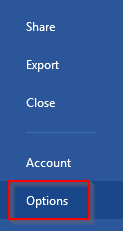
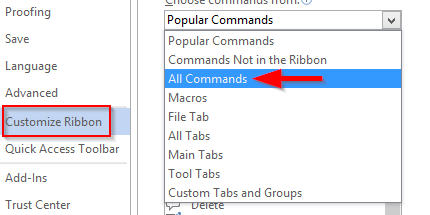
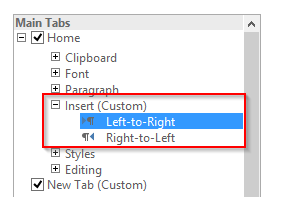
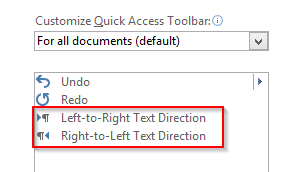
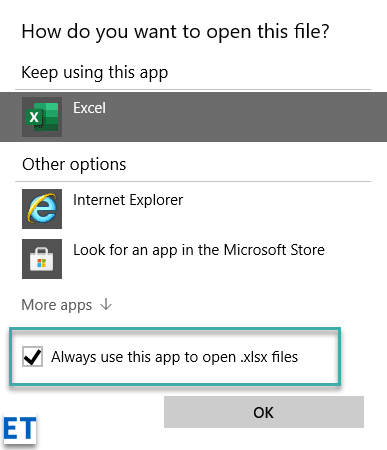
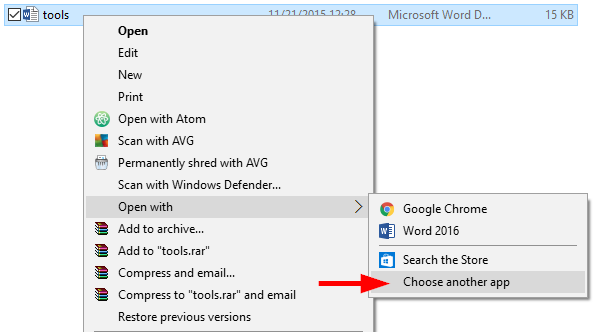
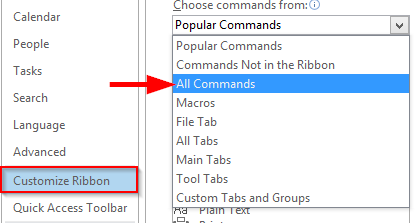
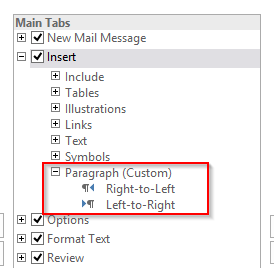
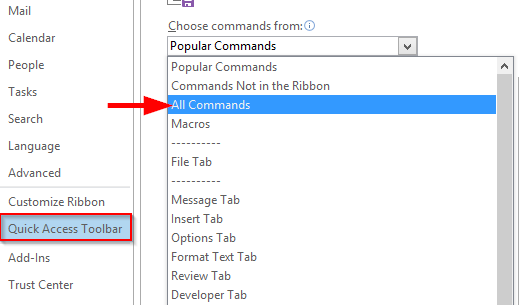
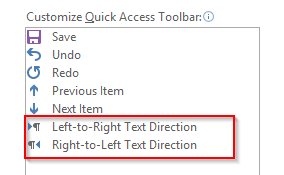

 .
.


![[100 % ratkaistu] Kuinka korjata Error Printing -viesti Windows 10:ssä? [100 % ratkaistu] Kuinka korjata Error Printing -viesti Windows 10:ssä?](https://img2.luckytemplates.com/resources1/images2/image-9322-0408150406327.png)




![KORJAATTU: Tulostin on virhetilassa [HP, Canon, Epson, Zebra & Brother] KORJAATTU: Tulostin on virhetilassa [HP, Canon, Epson, Zebra & Brother]](https://img2.luckytemplates.com/resources1/images2/image-1874-0408150757336.png)

![Kuinka korjata Xbox-sovellus, joka ei avaudu Windows 10:ssä [PIKAOPAS] Kuinka korjata Xbox-sovellus, joka ei avaudu Windows 10:ssä [PIKAOPAS]](https://img2.luckytemplates.com/resources1/images2/image-7896-0408150400865.png)
